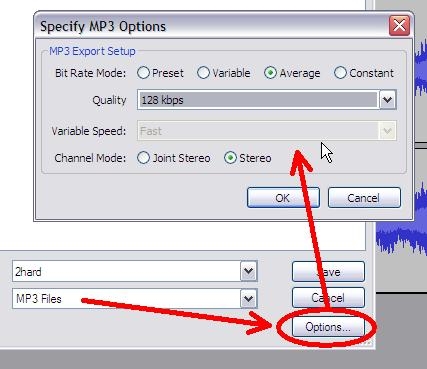Windows 8.1 သည်ယခင်ဗားရှင်းတွင်မပါရှိသောလုပ်ဆောင်မှုအသစ်များကိုမိတ်ဆက်ပေးခဲ့သည်။ သူတို့ထဲကတချို့ဟာပိုမိုထိရောက်တဲ့ကွန်ပျူတာအတွေ့အကြုံကိုပံ့ပိုးလိမ့်မည်။ ဤဆောင်းပါး၌နေ့စဉ်အသုံးပြုရန်အသုံးဝင်မည့်အချို့ကိုကျွန်ုပ်တို့သာပြောပါမည်။
အချို့သောလှည့်ကွက်အသစ်များသည်အလိုလိုသိသည်မဟုတ်ပါ။ အကယ်၍ သင်သည်၎င်းတို့နှင့် ပတ်သက်၍ တိတိကျကျမသိပါသို့မဟုတ်မတော်တဆတိုက် မိ၍ လဲလျှင်၊ သူတို့ကိုသင်သတိမပြုမိပါ။ အခြားအင်္ဂါရပ်များသည် Windows 8 နှင့်အကျွမ်းတဝင်ရှိမည်ဖြစ်သော်လည်း ၈.၁ တွင်ပြောင်းလဲသွားသည်။ နှစ်ခုလုံးကိုသုံးသပ်ကြည့်ပါ။
စတင်မှုခလုတ်အခြေအနေတွင်မီနူး
Windows 8.1 တွင်တွေ့ရသော "Start Button" ကို mouse ခလုတ်ညာဘက်ခလုတ်ဖြင့်နှိပ်လျှင်ကွန်ပျူတာကိုလျှင်မြန်စွာသို့မဟုတ်အလွယ်တကူဖွင့်နိုင်သည် (သို့) ပြန်လည်စတင်နိုင်သည်၊ အလုပ်မန်နေဂျာသို့မဟုတ်ထိန်းချုပ်နေရာကိုဖွင့်ပြီးကွန်ယက်ချိတ်ဆက်မှုစာရင်းသို့သွားပြီးအခြားလုပ်ဆောင်မှုများကိုလုပ်ဆောင်ပါ။ ။ ကီးဘုတ်ပေါ်ရှိ Win + X ခလုတ်များကိုနှိပ်ခြင်းဖြင့်တူညီသော menu ကိုဖွင့်နိုင်သည်။

ကွန်ပျူတာကိုဖွင့်ပြီးနောက်ချက်ချင်း desktop ကို download လုပ်ပါ
၀ င်းဒိုး ၈ မှာ၊ သင် system ထဲကို ၀ င်တဲ့အခါ၊ သင်အမြဲတမ်း home screen ကိုသွားသည်။ ၎င်းကိုတတိယပါတီအစီအစဉ်များ၏အကူအညီဖြင့်ပြောင်းလဲနိုင်သည်။ Windows 8.1 တွင် download ကို desktop ပေါ်တွင်တိုက်ရိုက်ဖွင့်နိုင်သည်။

ဤသို့ပြုလုပ်ရန်၊ desktop ရှိ taskbar ကိုညာဖက် နှိပ်၍ Properties ကိုဖွင့်ပါ။ ထို့နောက် "Navigation" tab သို့သွားပါ။ "သင် application အားလုံးကိုပိတ်ပြီးသောအခါကန ဦး မျက်နှာပြင်အစား desktop ကိုဖွင့်ပါ။ " အကွက်ကိုအမှန်ခြစ်ပါ။
တက်ကြွသောထောင့်များကိုပိတ်ပါ
Windows 8.1 မှ Active angles သည်အသုံး ၀ င်ပြီးသင်ဘယ်တော့မှအသုံးမပြုပါကစိတ်ရှုပ်စရာဖြစ်နိုင်သည်။ ပြီးတော့ Windows 8 မှာသူတို့ကို disable လုပ်ဖို့မဖြစ်နိုင်ရင် version အသစ်မှာဒီလိုလုပ်ဖို့နည်းလမ်းရှိသေးတယ်။

"Computer Settings" ကိုသွားပါ။ (ဤစာသားကိုအိမ်မျက်နှာပြင်ပေါ်တွင်စတင်ရိုက်ပါသို့မဟုတ်ညာဘက် panel ကိုဖွင့်ပါ။ "Settings" - "Change Computer Settings" ကိုရွေးပါ) ထို့နောက် "Computer and Devices" ကိုနှိပ်ပြီး "Corners and Edges" ကိုနှိပ်ပါ။ ဒီနေရာတွင်သင်လိုအပ်သောတက်ကြွသောထောင့်များ၏အပြုအမူကိုစိတ်ကြိုက်ပြုပြင်နိုင်သည်။
အသုံးဝင်သော Windows 8.1 Hot Keys
၀ င်းဒိုး ၈ နှင့် ၈.၁ တွင်သော့ချက်များကိုအသုံးပြုခြင်းသည်အလွန်ထိရောက်သောနည်းလမ်းတစ်ခုဖြစ်ပြီးသင်၏အချိန်ကိုသိသိသာသာသက်သာစေသည်။ ထို့ကြောင့်၊ သင်အကျွမ်းတဝင်ရှိရန်နှင့်အနည်းဆုံးအချို့ကိုမကြာခဏအသုံးပြုရန်ကြိုးစားရန်ကျွန်ုပ်အကြံပြုပါသည်။ “ Win” key ဆိုတာ Windows logo ပါသောခလုတ်ကိုဆိုလိုသည်။
- Win + X - မကြာခဏအသုံးပြုသော setting များနှင့်လုပ်ဆောင်မှုများအတွက် quick access menu ကိုဖွင့်သည်၊ သင် "Start" ခလုတ်ကိုနှိပ်ပါ။
- Win + မေး - ပရိုဂရမ်တစ်ခုကို run ရန် (သို့) လိုအပ်သောချိန်ညှိချက်များကိုရှာဖွေရန်အလျင်မြန်ဆုံးနှင့်အဆင်ပြေဆုံးနည်းလမ်းဖြစ်သော Windows 8.1 ကိုရှာဖွေပါ။
- Win + F - ယခင်စာပိုဒ်နှင့်တူညီသော်လည်းဖိုင်ရှာဖွေမှုကိုဖွင့်သည်။
- Win + H - ဝေမျှရန်ဘောင်ကွက်ပွင့်လာသည်။ ဥပမာအားဖြင့်၊ Word 2013 တွင်ဆောင်းပါးတစ်ပုဒ်ရေးနေစဉ်ယခုဤသော့များကိုနှိပ်လျှင်၎င်းကိုအီးမေးလ်ဖြင့်ပို့ရန်တောင်းဆိုလိမ့်မည်။ interface အသစ်အတွက် application များတွင်သင်ဖေ့စ်ဘွတ်ခ်၊ တွစ်တာနှင့်အခြားအရာများမျှဝေရန်အခြားအခွင့်အလမ်းများကိုတွေ့လိမ့်မည်။
- Win + M - ၀ င်းဒိုးအားလုံးကိုလျှော့ချပြီးသင်မည်သည့်နေရာတွင်မဆို desktop သို့သွားပါ။ အလားတူလုပ်ဆောင်ချက်အားဖြင့်ဖျော်ဖြေနေသည် Win + : D (Windows XP ခေတ်ကတည်းက) ခြားနားချက်ကဘာလဲ - ငါမသိဘူး။
အက်ပ်များအားလုံးစာရင်းရှိအက်ပ်များကိုစီပါ
ထည့်သွင်းထားသောပရိုဂရမ်သည် desktop သို့မဟုတ်အခြားတစ်နေရာရာ၌ဖြတ်လမ်းများမဖန်တီးပါက၎င်းကိုအပလီကေးရှင်းအားလုံး၏စာရင်းတွင်တွေ့နိုင်သည်။ သို့သော်၊ ဤအရာကိုပြုလုပ်ရန်အမြဲမလွယ်ကူပါ - install လုပ်ထားသောပရိုဂရမ်များ၏ဤစာရင်းသည်အလွန်စနစ်တကျရှိပြီးအသုံးပြုရန်အဆင်ပြေသည်မဟုတ်ဟုခံစားရ၏။ ကျွန်ုပ်ထိုနေရာ၌သွားသောအခါ၊ Full HD မော်နီတာတွင်စတုရန်းတစ်ရာနီးပါးကိုတစ်ပြိုင်တည်းပြသသည်။ ၎င်းမှာသွားရန်ခက်ခဲသည်။

ဒါကြောင့် Windows 8.1 မှာဒီ applications တွေကိုအမျိုးအစားခွဲခြားခြင်းဟာမှန်ကန်ပြီးရှာဖွေရတာပိုလွယ်ကူစေသည်။
ကွန်ပျူတာနှင့်အင်တာနက်ကိုရှာဖွေပါ
ရှာဖွေမှုကို Windows 8.1 တွင်အသုံးပြုသောအခါရလဒ်များအနေဖြင့်သင်သည်ဒေသခံဖိုင်များ၊ ထည့်သွင်းထားသောပရိုဂရမ်များနှင့်ဆက်တင်များကိုသာမကအင်တာနက်ရှိ (Bing search ကို အသုံးပြု၍) ဆိုဒ်များကိုတွေ့လိမ့်မည်။ ရလဒ်များကို scroll လုပ်ခြင်းသည်အလျားလိုက်ဖြစ်ပျက်သည်။ အကြမ်းအားဖြင့်ကြည့်ရသော် screenshot တွင်သင်တွေ့နိုင်သည်။

UPD - Windows 8.1 အကြောင်းသိထားသင့်သည့်အချက် ၅ ချက်ကိုဖတ်ရန်ကျွန်ုပ်အကြံပြုပါသည်
အထက်ဖော်ပြပါအချက်အချို့သည် Windows 8.1 နှင့်သင်၏နေ့စဉ်အလုပ်များတွင်သင့်အတွက်အသုံးဝင်လိမ့်မည်ဟုကျွန်ုပ်မျှော်လင့်ပါသည်။ သူတို့ကယ့်ကိုအသုံးဝင်စေနိုင်ပါတယ်, ဒါပေမယ့်သူကချက်ချင်းသူတို့ကိုရန်အသုံးပြုရရန်မဖြစ်နိုင်ပါ: ဥပမာအားဖြင့်, Windows 8 က၎င်း၏တရားဝင်ဖြန့်ချိကတည်းကကွန်ပျူတာပေါ်တွင်ငါ့အဘို့ကိုငါ့အဘို့အသုံးပြုခဲ့ပြီး, ဒါပေမယ့်ငါအလျင်အမြန်ရှာဖွေရေးကိုအသုံးပြု။ အစီအစဉ်များကိုဖွင့်ခြင်း, ရသို့ထိန်းချုပ်မှု panel ကိုသို့ Win + X ကတဆင့်ပေါ့။